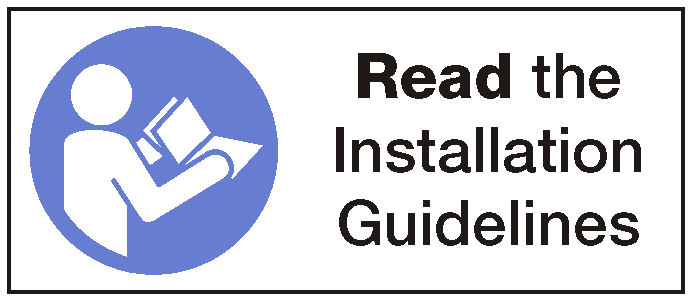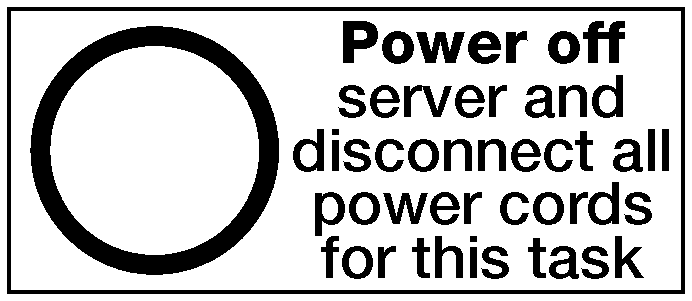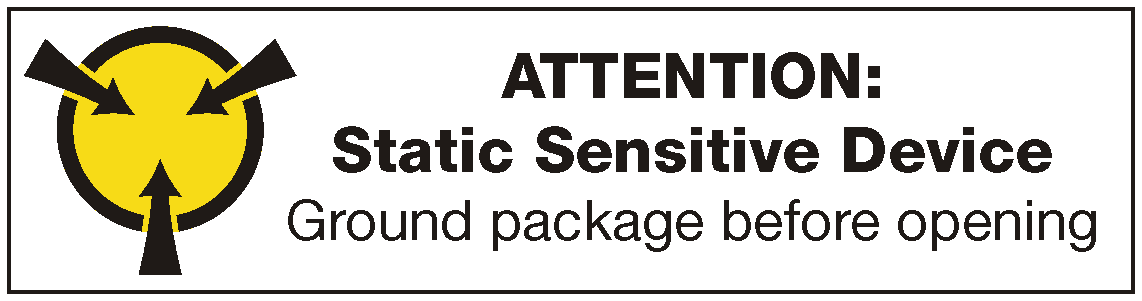FHFL GPU アダプターの取り付け
以下の情報を使用して、ダブル幅、full-height, full-length (FHFL) GPU アダプターを取り付けます。
特定のタイプによっては、ご使用の GPU アダプターの外観は、このトピックに示す図と若干異なる場合があります。
GPU アダプターに付属の説明書を参照し、その指示に従ってください。また、このトピックの指示にも従ってください。
新しい GPU アダプターが入っている帯電防止パッケージを、サーバーの外側の塗装されていない表面に接触させます。次に、新しい GPU アダプターをパッケージから取り出し、帯電防止面の上に置きます。
サーバーの電源をオフにする。サーバーの電源をオフにするを参照してください。
サーバーの背面にある両方のパワー・サプライから電源コードを外します。
サーバー前面の I/O 拡張ケージに取り付けられている PCIe アダプターの前面にケーブルの位置を記録し、ケーブルを取り外します。
必要に応じて、I/O 拡張ケージの管理ポートから管理ポート・ケーブルを取り外します。
サーバーの前面にある 2 個の拘束ねじを緩めます。必要に応じて、P2 ドライバーを使用してねじを緩めます。
カチッと音がしてスライド・レールが所定の位置に収まるまでサーバーを前方に引きます。
トップ・カバーを取り外します。トップ・カバーの取り外しを参照してください。
エアー・バッフルを取り外します。エアー・バッフルの取り外しを参照してください。
システム・ファン・ケージを取り外します。システム・ファン・ケージの取り外しを参照してください。
注システム・ファン・ケージを完全に取り外す必要はありません。ただし、システム・ファン・ケージを取り外した後、作業の邪魔にならないように慎重にドライブ・ケージの上に置きます。PCIe 拡張ケージをまだ取り外していない場合は、取り外します。PCIe 拡張ケージの取り外しを参照してください。
PCIe ケーブルを PCIe 拡張ケージに固定しているベルクロ・ストラップを取り外します。ベルクロ・ストラップは、輸送の際に PCIe ケーブルを固定する目的で設計されています。ただし、サーバーが取り付けられている場合、ベルクロ・ストラップを取り外した方が GPU アダプターを取り付けやすくなります。
FHFL GPU アダプターを取り付けるには、次のステップを実行してください。
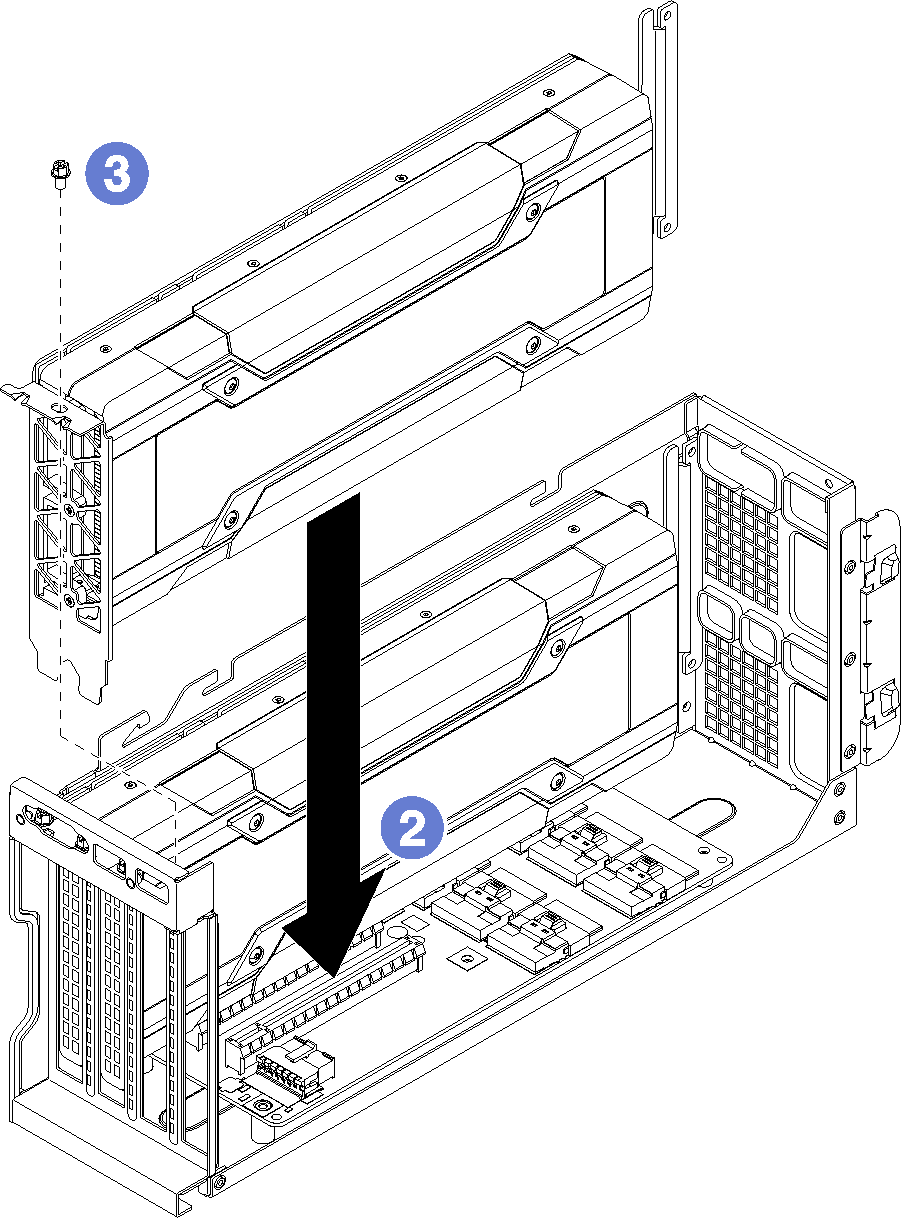
PCIe 拡張ケージを取り付けます。PCIe 拡張ケージの取り付け を参照してください。
ドライブ・ケージを取り付けます (ビデオ・ケーブルおよび USB ケーブルを取り付けるために取り外した場合)ドライブ・ケージの取り付けを参照してください。
ファン・ケージを取り付けます。システム・ファン・ケージの取り付け を参照してください。
エアー・バッフルを取り付けます。エアー・バッフルの取り付けを参照してください。
トップ・カバーを取り付けます。トップ・カバーの取り付けを参照してください。
スライド・レールのラッチを押し上げ、サーバーを押してラックに戻します。
サーバーの前面にある 2 本の拘束ねじを締めて、サーバーをラックに固定します。
注ラックを移動する場合は、システムを常にラックに固定してください。必要に応じて、管理ポート、およびすべての PCIe アダプター・ポートを含め、すべてのケーブルをサーバー前面のポートに接続します。管理ポートと PCIe アダプター・ポートは、I/O 拡張ケージにあります。
サーバーの背面にある両方のパワー・サプライに電源コードを接続します。